如何在Windows11/10上修复相机错误0xa00f429f
一些用户最近报告说他们在尝试使用相机应用程序时遇到错误 0xa00f429f。此错误代码附带一条错误消息,内容为“ Windows 无法启动您的相机”。这可能是最近更新出错或驱动程序损坏的结果。
尽管错误提示应该更新驱动程序,但情况可能并非总是如此。此外,驱动程序可能会损坏。本文将帮助您找出解决此问题的可能方法。
相机错误 0xa00f429f 何时发生?
如果您在尝试使用 Windows 相机应用程序时遇到相机错误 0xa00f429f,您可能最近安装了失败的更新,或者您的驱动程序可能已损坏。
伴随该错误的完整错误消息如下:
无法启动相机如果您确定相机已正确连接和安装,请尝试检查更新的驱动程序。
如果你需要它,这里是错误代码:
0xA00F429F <WindowShowFailed> (0x887A0004)
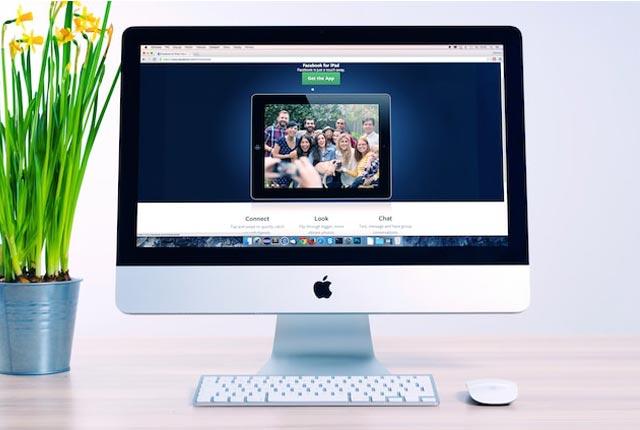
Windows 无法启动您的相机,错误 0xa00f429f
如果您尝试打开 Windows 相机应用程序,它会给出错误代码 0xa00f429f。这可能是最近更新出错或驱动程序损坏的结果。以下是一些可能有帮助的解决方案:
1]重新安装Windows Camera应用程序
用户报告说,他们能够在重新安装 Windows 摄像头时立即修复错误代码。为此,您可以按照以下步骤操作:
- 使用管理员权限打开 Windows PowerShell。
- 现在复制并粘贴以下命令行,然后按 Enter 键:
获取 AppxPackage *相机* | 删除 AppxPackage
- 成功重新安装 Windows 相机应用程序后,重新启动计算机。
- 然后你可以从 Microsoft Store 应用程序安装最新版本。
2]创建一个新的用户帐户
如果错误依然存在,那么您应该创建一个新的用户帐户,并查看切换到新用户帐户后相机是否自动解决。
3] 使用 DriverFix 更新驱动程序
在某些情况下,如果您的 Windows 电脑 上的设备驱动程序已损坏,也会发生 0xa00f429f 错误。在通过 Windows 更新搜索可选更新时,这可能不会显示任何待处理的更新。使用DriverFix,您可以自动诊断和修复系统中的任何驱动程序损坏。
4]重新安装相机驱动程序
如果错误仍然出现在您的计算机屏幕上,请卸载并重新安装相机驱动程序。以下是如何做到这一点:
- 按Windows+R键打开“运行”命令。
- 在文本框中键入devmgmt.msc并按Enter 键。
- 现在,右键单击您的相机驱动程序并选择卸载设备。
- 现在应该为您下载最新版本的缺失驱动程序。希望现在一切正常。
以上是 如何在Windows11/10上修复相机错误0xa00f429f 的全部内容, 来源链接: utcz.com/dzbk/939170.html







